怎么修改wifi密码(如何用手机修改WiFi密码?)
怎么修改wifi密码(如何用手机修改WiFi密码?)
手机怎么修改无线网密码,简单几步轻松搞定!
1、查看WiFi网关地址
1)点击手机【设置】→WLAN→点击所连接的WiFi名称,看到一个路由器地址或者网关地址。
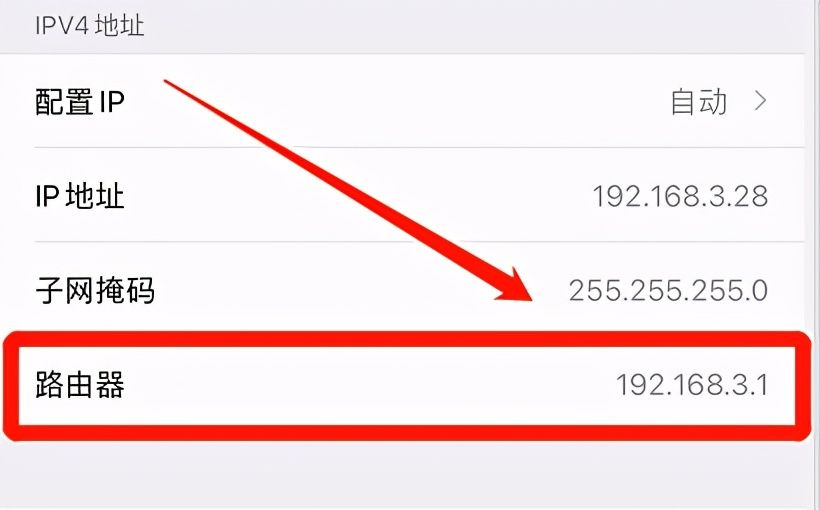
2)或者在路由器背面也可以直接看到,默认接入地址,如下图所示:

2、手机修改WiFi密码
1)打开手机浏览器,输入:http://192.168.3.1网 ,你的网关是什么,就输入什么。

2)进入后看到WiFi路由器的登陆界面,输入管理员密码,如果没有修改过,一般默认admin,或者输入用户名和密码,如果不知道,可以看路由器背面有标示。
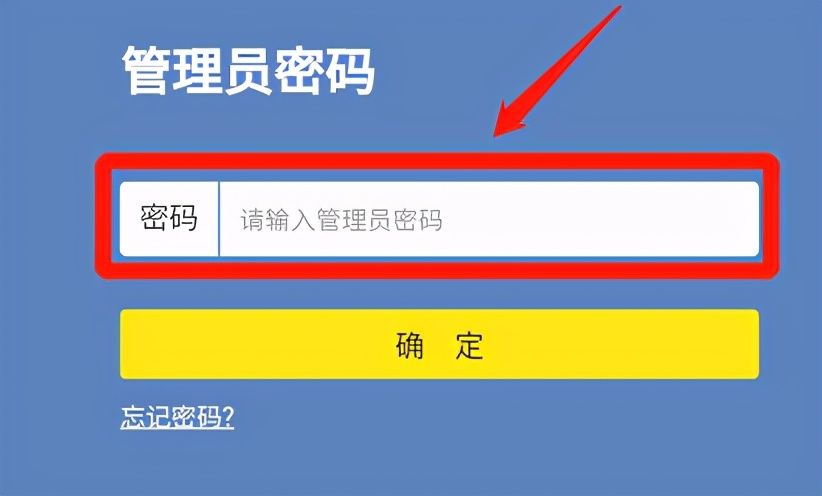
3.进入后,找到【无线设置】,点击需要修改的WiFi密码框,输入新密码保存后,密码修改完成。
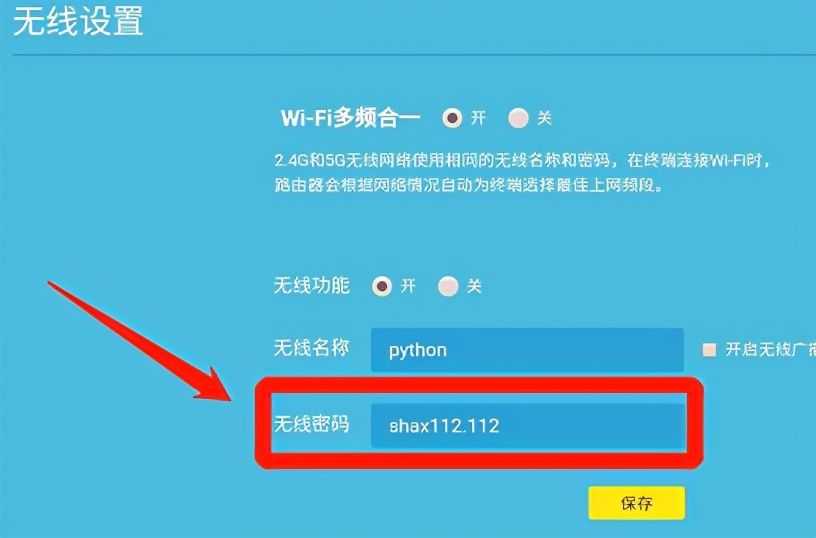
3、注意事项
1)连接无线信号:需要修改哪一个WiFi信号的密码,手机就必须连接着这个WiFi信号,这是前提条件,小伙伴一定要注意这一点。
2)输入位置不正确:在手机浏览器输入网关的时候,要在浏览器最上方,显示网址的位置输入,千万不要在百度、360、UC等搜索框中输入,是打不开的。
3)WiFi密码:建议大家用:大写字母+小网写字母+数字+符号的网组合来设置,并且密码长度大于8位,这样子更不容易被破解。








